蓝屏代码0x00000079代表"MISMATCHED_HAL",这意味着系统检测到硬件抽象层(Hardware Abstraction Layer,HAL)与实际安装的硬件不匹配。这种情况可能会导致系统无法正确启动,并显示蓝屏错误信息。

使用硬件制造商提供的诊断工具对硬件进行全面检测,以确定是否有故障或损坏的组件。
尝试通过恢复到之前的系统还原点或使用系统映像恢复来修复不匹配的HAL问题,这将使系统返回到先前的工作状态,并重新配置与硬件相关的设置。
确保你的Windows操作系统处于最新版本,可以使用Windows更新功能进行更新,以解决可能由于不匹配的HAL(硬件抽象层)引起的问题。
1、首先你的电脑必须下载与完成安装完成快快蓝屏修复助手。如果你还没有安装点击下方链接下载。
下载地址:>>>快快蓝屏修复助手<<<
提示:安装路径不要选择C盘,避免产生问题造成损失。
2、找到你电脑中的快快蓝屏修复助手,点击进入。看到首页后,点击首页一键扫描按钮开始扫描。等待几分钟,就能获取你急切想要的结果。
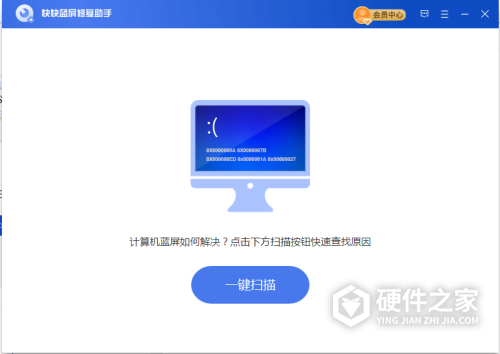
3、扫描完成后会显示电脑的所有蓝屏记录以及蓝屏的详细信息。

4、解决方案页面显示了导致该次蓝屏的具体原因和解决方案,点击右上角的一键修复进行修复。
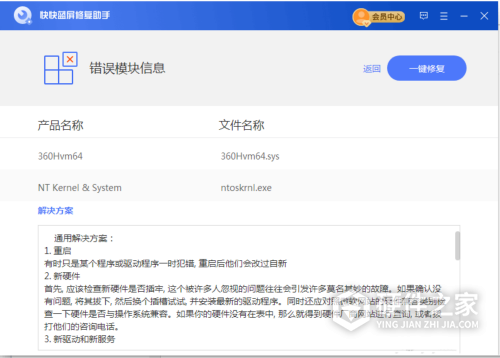
5、切记,当修复完成之后我们还是需要重新启动计算机的。毕竟一切修复的结果,需要重新后,才能被系统认可。
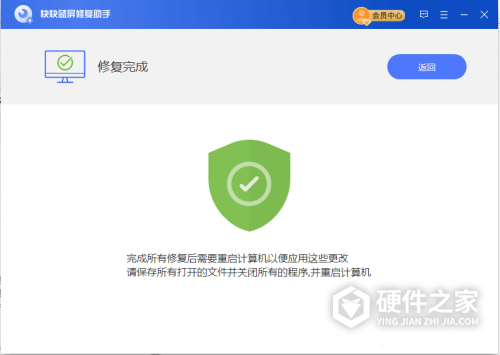
当你完成重启后,你电脑的蓝屏问题已经基本解决了。相信小编,不要急需卸载快快蓝屏修复助手。毕竟它强大的功能是你未来的一个保障,可以随时随地为你服务,让你再次遇到蓝屏问题不在抓狂。
MISMATCHED_HAL bug 检查 值为 0x00000079。 此 bug 检查指示硬件抽象层 (HAL) 修订级别或配置与内核或计算机的版本级别或配置不匹配。
参数 1 指示不匹配的类型。
| 参数 1 | 参数 2 | 参数 3 | 参数 4 | 原因。 |
|---|---|---|---|---|
0x1 |
主处理器控制块 (PRCB) Ntoskrnl.exe级别。 |
Hal.dll的主要中国B级别。 |
保留 |
PRCB 发布级别不匹配。 (某些内容已过期。) |
0x2 |
Ntoskrnl.exe的生成类型。 |
Hal.dll的生成类型。 |
保留 |
生成类型不匹配。 |
0x3 |
加载程序参数扩展的大小。 |
加载程序参数扩展的主版本。 |
加载程序参数扩展的次要版本。 |
加载程序 (ntldr) 和 HAL 版本不匹配。 |
0:已启用多处理器的免费内部版本
1:已启用多处理器的已检查生成
2:单处理器免费版本
3:单处理器检查版本
当用户手动更新Ntoskrnl.exe或Hal.dll时,通常会发生MISMATCHED_HAL bug 检查。
错误也可能指示这两个文件之一已过期。 或者计算机可能错误地安装了多处理器 HAL 和单处理器内核,反之亦然。
Ntoskrnl.exe内核文件适用于单处理器系统,Ntkrnlmp.exe适用于多处理器系统。 但是,这些文件名对应于安装介质上的文件。安装 Windows 操作系统后,无论使用的源文件如何,文件都会重命名为 Ntoskrnl.exe。 HAL 文件在安装后也使用Hal.dll名称,但在较旧版本的 Windows 上的安装媒体上有几个可能的 HAL 文件。
使用产品 CD 或 Windows 安装程序磁盘重启计算机。 在“欢迎”屏幕上,按 F10 启动恢复控制台。 使用 Copy 命令将原始 CD 中正确的 HAL 或内核文件复制到硬盘上的相应文件夹中。 Copy 命令检测要复制的文件是否为 Microsoft 压缩文件格式。 如果是这样,它会自动展开目标驱动器上复制的文件。